この記事は最終更新日から2年以上が経過しています
- 投稿日:2023/12/29
- 更新日:2023/12/29

おはようございます。こんにちは。こんばんは。グラフィックデザインの専門学校講師をしている、マルコフと申します。
普段はスライドをプロジェクターに映しながら授業をしているのですが、通常のプレゼンツールを使うと画面を送る際にいちいちPCのところまで戻って画面を送らなければいけません。それではジョブズのように両手を広げながらプレゼンができません(笑)
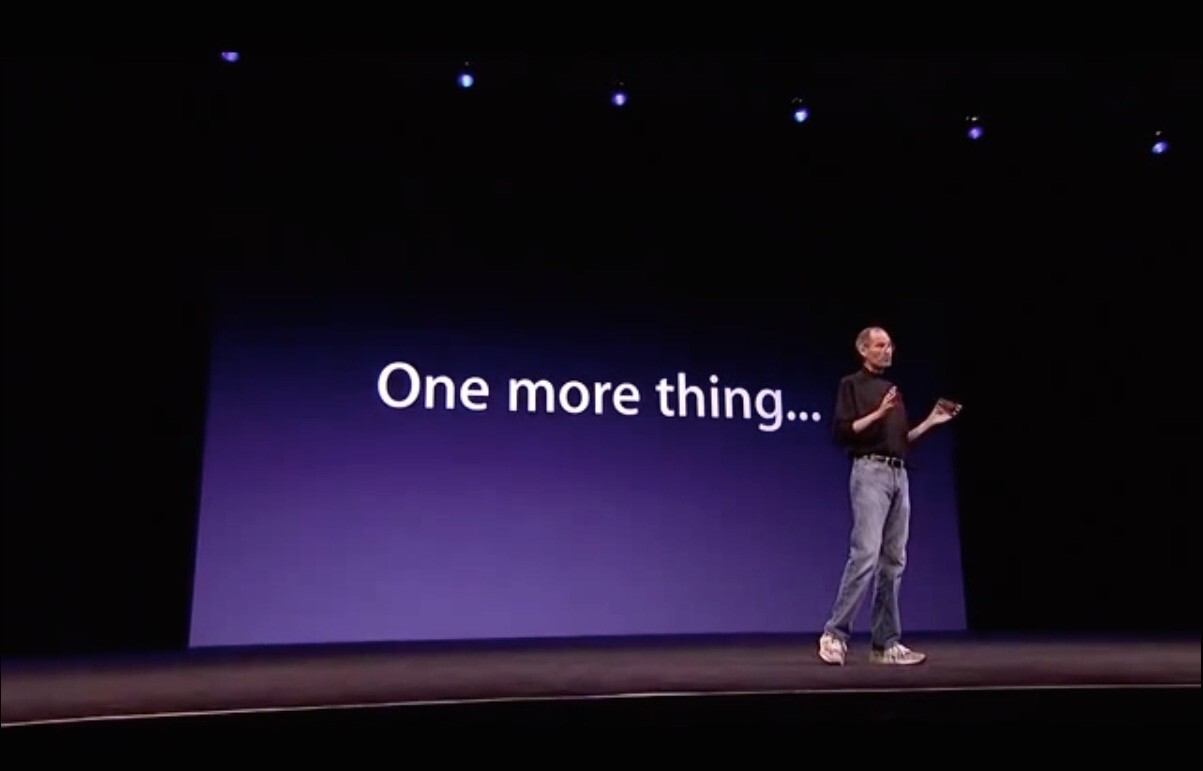
その悩みを解決してくれたのが、Canvaの「リモートコントロール」です!
これを使うと皆さんが持っているスマートフォンがスライドのリモコンになってくれます!画面送りももちろんですが、実はちょっとした効果音(ドラムロールや拍手、クラッカーなど)を入れたりも出来るので、オンラインでのプレゼンの際などにも是非ご活用下さい!
それでは実際の使い方を説明いたします!
1.まずはスライドを作成しましょう!
当たり前ですが、まずはスライドを作成しましょう!笑
ここでは主題ではないので詳細は省きますが、Canvaではプレゼンテーションのフォーマットなども多数ありますので、それを使えば簡単にプレゼン資料を作成できます!
パワーポイントやKeynoteでももちろん作成出来るのですが、「出張先のPCを使う」といった場合や、自分の持っているPCではないものでプレゼンをする際はアプリが入ってなかったりすると使えない場合もあります。
そうすると上手くプレゼンが出来ません。

続きは、リベシティにログインしてからお読みください








